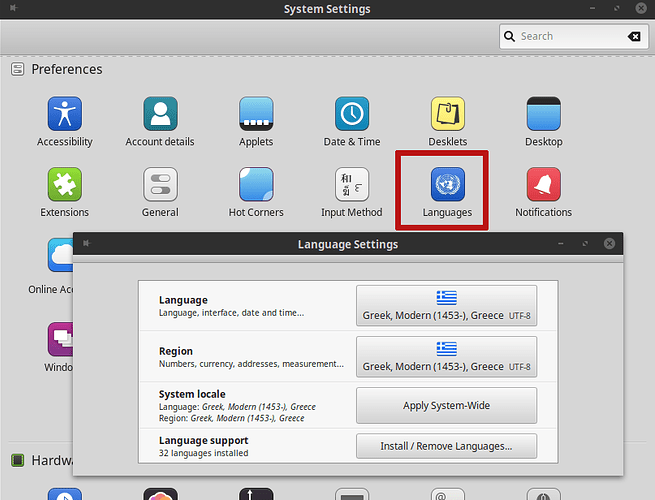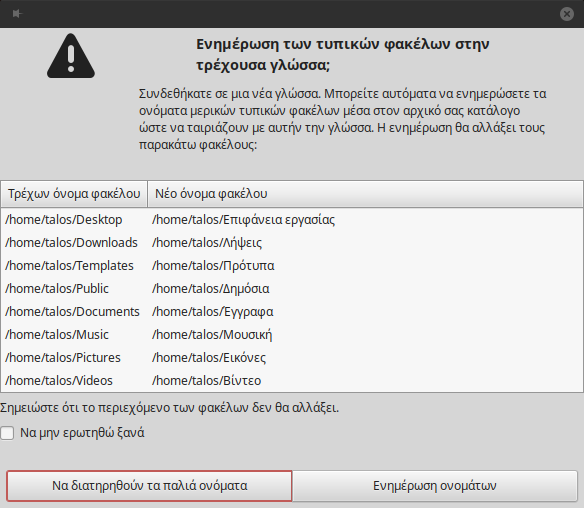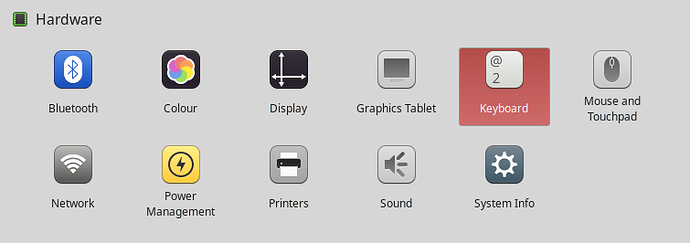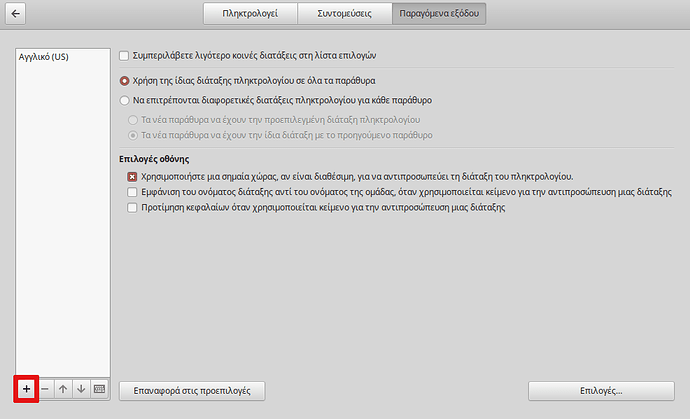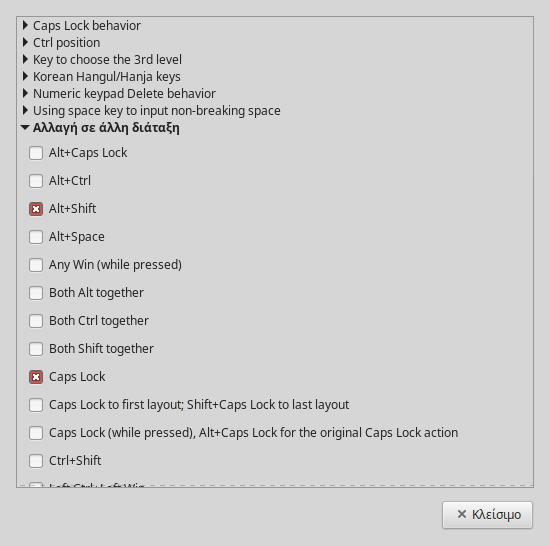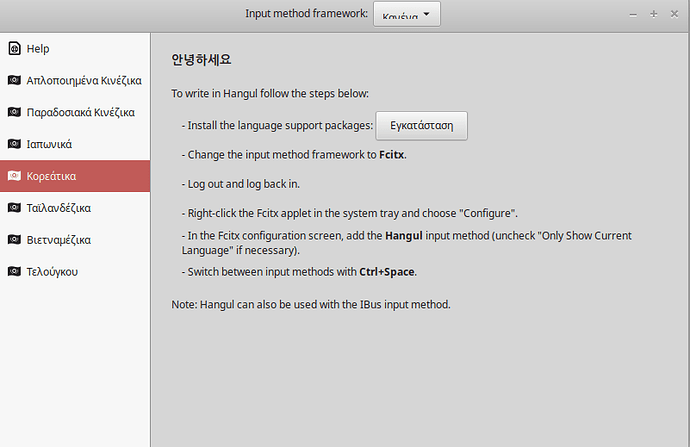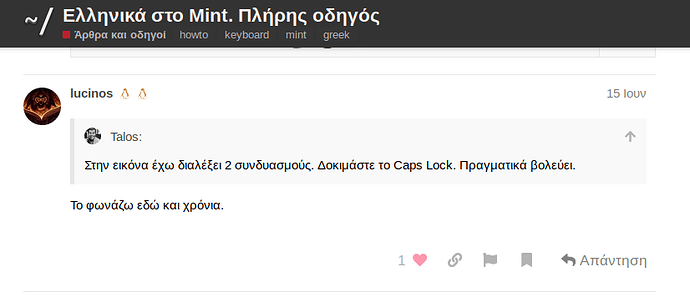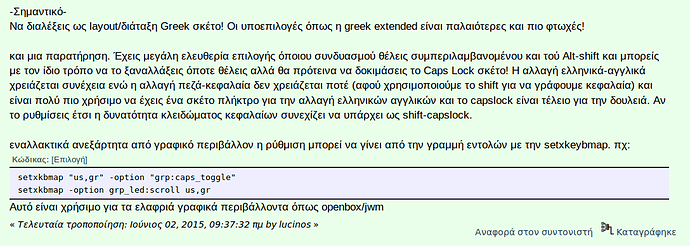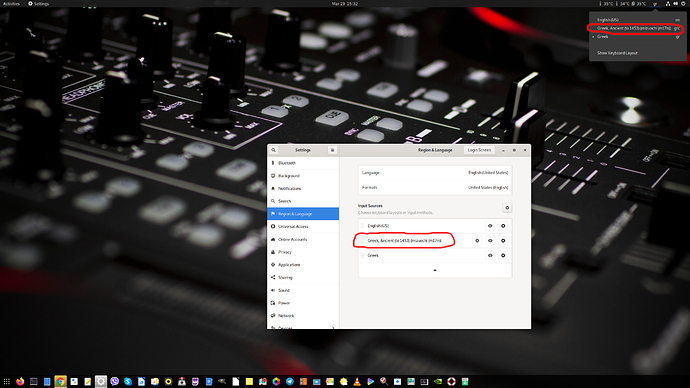Συνήθως δεν πρέπει να κάνεις τίποτε. Απλά επιλέγεις ελληνικά κατά την εγκατάσταση και τα πάντα θα εγκατασταθούν και θα ρυθμιστούν. Αλλά κάποιες φορές δεν το έχεις κάνει ή θέλεις να περάσεις μια άλλη γλώσσα.
Θα δούμε πως μπορείς να το κάνεις αυτό για τις συνήθεις Ευρωπαϊκές γλώσσες. Υπάρχουν και τα λεγόμενα input methods που είναι για εξωτικές γλώσσες όπως τα κορεατικά και τα γιαπωνέζικα, αλλά δεν θα πούμε για αυτά. Μην τα σκαλίσεις καθόλου.
Εγκατάσταση της ελληνικής γλώσσας
Μια πλήρη εγκατάσταση περιλαμβάνει λεξικά, μεταφράσεις εφαρμογών και κάποιες γραμματοσειρές. Το πρώτο πραγμα που θα πρέπει να κάνουμε είναι να πατήσουμε στο “Language support” (τελευταίο κουμπί) και να εγκαταστήσουμε ή να αφαιρέσουμε τις γλώσσες που θέλουμε.
Στην συνέχεια θα επιλέξουμε την γλωσσά του περιβάλλοντος εργασίας (πρώτο κουμπί) και την περιοχή (δεύτερο κουμπί). Η περιοχή έχει να κάνει με το πως θα εμφανίζονται οι αριθμοί, οι ημερομηνίες κλπ.
Χρήσιμο είναι για ποιες χρήσεις η δυνατότητα να έχει κάθε χρήστης διαφορετικές ρυθμίσεις για τα παραπάνω. Το τρίτο κουμπί θέτει τις ρυθμίσεις για όλο το σύστημα.
Αλλαγή ονόματος φακέλλων
Μετά που θα αλλάξουμε την γλώσσα θα πρέπει να κάνουμε αποσύνδεση και να μπούμε στον λογαριασμό μας ξανά. Θα μας ρωτήσει αν θέλουμε να αλλάξει τα ονόματα των φακέλλων.
Συνιστώ να κρατήσετε τα αγγλικά ονόματα, ειδικά αν δουλεύετε με το τερματικό. Είναι καλή ιδέα να γυρίσεις προσωρηνά το σύστημα στα αγγλικά και να κάνεις αυτήν την αλλαγή.
Ρύθμιση του πληκτρολογίου
Στην συνέχεια θα προσθέσουμε γλώσσες στο πληκτρολόγιο.
Στις ρυθμίσεις του πληκτρολογίου θα πάμε στην τελευταία επιλογή με το περιγραφικό όνομα “Παραγόμενα εξόδου”
Εκεί θα προσθέσουμε τις γλώσσες που θέλουμε. Για τα ελληνικά θέλουμε το παρακάτω
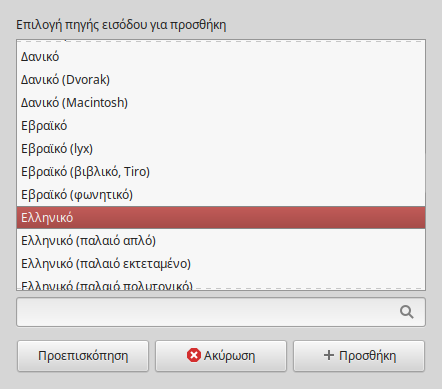
Μια πολύ χρήσιμη λειτουργία, που σε άλλους αρέσει και βολεύει και κάποιοι άλλοι την μισούν είναι να μπορεί κάθε παράθυρο να έχει διαφορετική γλώσσα πληκτρολόγησης.

Απο εδώ ρυθμίζουμε επίσης πως θα εμφανίζετε και αν θα εμφανίζετε μια οπτική ένδιεξη για την ενεργή γλώσσα στην μπάρα των εφαρμογών.
Ρύθμιση της αλλαγής γλώσσας από το πληκτρολόγιο
Θα πατήσουμε κάτω δεξιά εκεί που λέει επιλογές. Θα εμφανιστεί ένα παράθυρο από όπου μπορούμε να ρυθμίσουμε διάφορες μυστήριες επιλογές
Αλλαγή σε άλλη διάταξη
Η ποιο βασική επιλογή. Από εδώ επιλέγεις τον συνδιασμο αλλαγής γλώσσας. Η τυπική περίπτωση είναι η χρήση του Alt-Shift, αλλά πειραματιστείτε.
Στην εικόνα έχω διαλέξει 2 συνδυασμούς. Δοκιμάστε το Caps Lock. Πραγματικά βολεύει.
Διάφορες άλλες επιλογές
Το πλήκτρο “compose” ή αλλιώς σύνθεσης είναι ενα καλά κρυμμένο μυστικό που αξίζει δικό του άρθρο. Επίσης μπορείς να βάλεις το πλήκτρο του € σε διάφορε θέσεις.
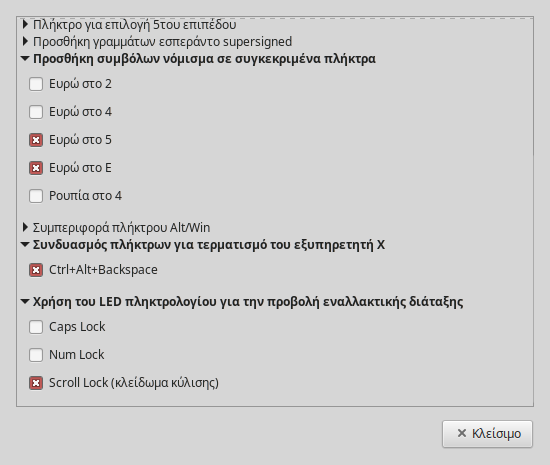
Ένα ωραίο κόλπο είναι η χρήση της λάμπας του scroll led. Μπορεί να ρυθμιστεί να δείχνει αν το πληκτρολόγιο είναι στα ελληνικά ή στα αγγλικά.